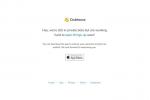Zoom heeft er meerdere meegemaakt privacy- en veiligheidsproblemen naarmate meer mensen het gebruiken als een manier om te communiceren. Bedrijven, waaronder SpaceX, zijn begonnen werknemers vertellen dat ze moeten stoppen met het gebruik van de dienst, terwijl anderen, waaronder consumenten, voor alternatieven zijn gaan kiezen. Maar wat als het toch nodig is? gebruik Zoom? We leren u hoe u uw privacy en veiligheid kunt vergroten bij wat snel een van de populairste videoconferentiediensten op internet wordt.
Inhoud
- Update uw Zoom-software
- Vergaderinstellingen bijwerken
- Overstappen van Zoom
Update uw Zoom-software

Zoom is begonnen een groot aantal van zijn beveiligingsproblemen aan te pakken, is al begonnen met het inschakelen van wachtwoorden voor toegang tot conferenties met digitale wachtkamers en heeft voorkomen dat zijn mobiele iOS-app gegevens naar Facebook verzenden op de achtergrond. De meeste van deze wijzigingen vinden plaats in de cloud, maar voor sommige is een update van uw software vereist. Volg deze instructies om de Zoom-client bij te werken:
Aanbevolen video's
Mac of pc
Stap 1: Open de Zoom desktop-app.
Stap 2: Klik op uw profielfotopictogram in de rechterbovenhoek.
Stap 3: Selecteer de RekeningvoorUpdates keuze.
Stap 4: Als er een update is, duurt het even voordat Zoom deze laadt. Selecteer Update. Zoom zal vervolgens updaten en zichzelf opnieuw opstarten om het updateproces te voltooien.
iOS (iPad en iPhone)
Stap 1: Open de App Store.
Stap 2: Zoek naar de Zoom-app.
Stap 3: Als er een update beschikbaar is, staat er op de knop Update.
Stap 4: Druk op Update knop indien beschikbaar om te beginnen.
Android
Stap 1: Open de Speel Winkel app. Tik op de Menu pictogram in de linkerbovenhoek (drie gestapelde horizontale lijnen).
Stap 2: Selecteer Mijn apps en games.
Stap 3: Als Zoom een update beschikbaar heeft, zou deze moeten verschijnen in de Updates tabblad, onder Updates in behandeling, en heb een Update knop rechts ervan, zoals het hoort bij elke andere knop Android app. Tik op deze knop om het updateproces te starten.
Als alternatief kunt u ook de Geïnstalleerd tabblad en scroll vervolgens naar beneden totdat je het ziet Zoom. Als er een update beschikbaar is, zou u nog steeds een Update knop rechts ervan.
Stap 4: Je kunt ook zien of Zoom up-to-date is door de app zelf te openen en op te tikken Instellingen pictogram, selecteren Overen tik vervolgens op Versie. Als de app up-to-date is, verschijnt er een dialoogvenster waarin dit wordt vermeld.
Vergaderinstellingen bijwerken

Zoom werkt aan een update privacybugs en -problemen zoals zoombombardementen, dat is wanneer een ongenode persoon een niet-uitgenodigde vergadering bezoekt en gewelddadige of pornografische inhoud uitzendt. We raden u aan ervoor te zorgen dat de volgende instellingen worden gewijzigd om uw sessie tegen dit soort aanvallen te beschermen. Houd er rekening mee dat aangezien Zoom snel updates uitrolt, sommige van de onderstaande standaardinstellingen kunnen veranderen, maar een dubbele controle kan nooit kwaad.
- Schakel de Wachtkamer functie zodat alleen de gastheer van de vergadering deelnemers tot de vergadering mag toelaten.
- Schakel de Bestandsoverdracht optie om de verspreiding van ongewenst materiaal te voorkomen.
- Pas uw Scherm delen instellingen. Als u zich zorgen maakt dat als u iedereen de mogelijkheid geeft om hun scherm te delen tijdens een vergadering, dit zal leiden tot chaos met zoombombardementen, kunt u dit uitschakelen Scherm delen volledig, of u kunt het delen van het scherm beperken tot alleen de host door te selecteren Alleen gastheer onder Wie kan delen?
- Schakel de Sta verwijderde deelnemers toe om opnieuw deel te nemen optie zodat ongewenste bezoekers geen toegang meer hebben tot het videogesprek nadat het is verwijderd.
Om een van de hierboven genoemde instellingen bij te werken, kan de host wijzigingen aanbrengen door inloggen op hun Zoom rekening op het Zoom-webportaal. Eenmaal ingelogd, klikt u op de Instellingen optie aan de rechterkant van het scherm. U zou dan de bovenstaande instellingen moeten kunnen vinden onder de Ontmoeting door naar beneden te scrollen in de lijst met instellingen onder deze sectie.
Tijdens een vergadering kunnen sommige privacy-instellingen worden aangepast via de DeelScherm knop, maar de meeste controle wordt geboden via de webportals Instellingen menu.
Overstappen van Zoom

De beste manier om jezelf te beschermen tegen Zoom? Gebruik het niet. Als u de verandering kunt doorvoeren, kies dan voor andere vergaderoplossingen zoals Skype of Google Meet. Als uw hele team of gezin Apple-producten gebruikt, kunt u ook kiezen voor FaceTime: een oplossing die volledig end-to-end-versleuteld is. Mobiele gebruikers kunnen ook Google Duo overwegen, een oplossing die zowel op Android- als iOS-apparaten werkt. Voor een volledige lijst met opties, bekijk onze gids voor de beste videoconferentiesoftware en ontdek wat voor jou het beste werkt.
Aanbevelingen van de redactie
- Hoe je baas je kan bespioneren met Slack, Zoom en Teams
- Hoe u uw VHS-banden converteert naar dvd, Blu-ray of digitaal
- Firefox heeft zojuist een geweldige nieuwe manier gekregen om uw privacy te beschermen
- De meest voorkomende zoomproblemen en hoe u deze kunt oplossen
- Hoe Windows 11 uw gegevens schrapt voordat u zelfs maar met internet bent verbonden
Upgrade uw levensstijlMet Digital Trends kunnen lezers de snelle technische wereld in de gaten houden met het laatste nieuws, leuke productrecensies, inzichtelijke redactionele artikelen en unieke sneak peeks.